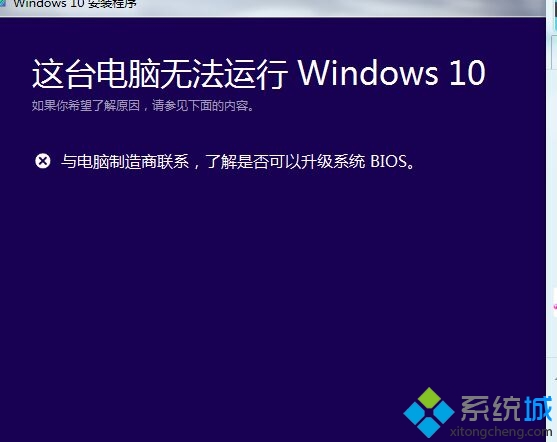电脑装机知识盲区:主板固件UEFI和BIOS的区别介绍
步骤2:将系统磁盘转换为MBR或GPT格式
推荐一个工具:MiniTool
MiniTool分区向导是一个专业的分区管理器。可以对磁盘进行多功能管理。
下载MiniTool,这个直接搜索就行。
单击Bootable Media,按照提示创建可引导USB驱动器。
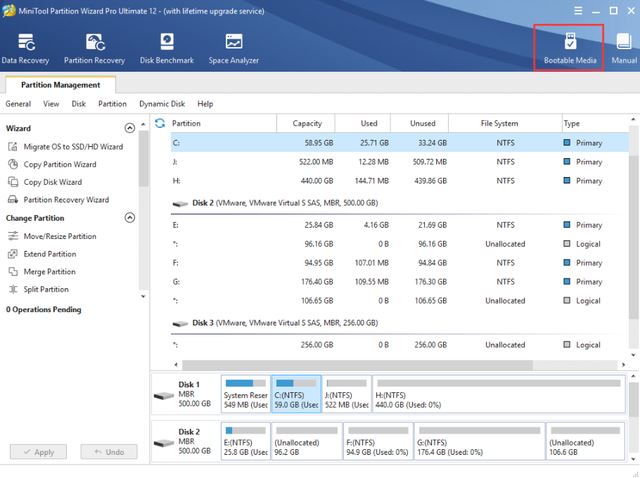
将BIOS引导顺序更改为从USB驱动器引导,这样就可以启动MiniTool工具了。
选择系统磁盘,然后从左侧菜单中选择“将MBR磁盘转换为GPT磁盘”。
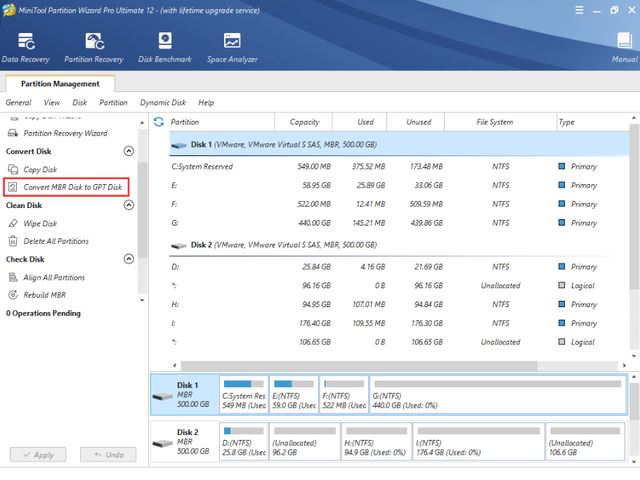
告警窗口,单击OK。
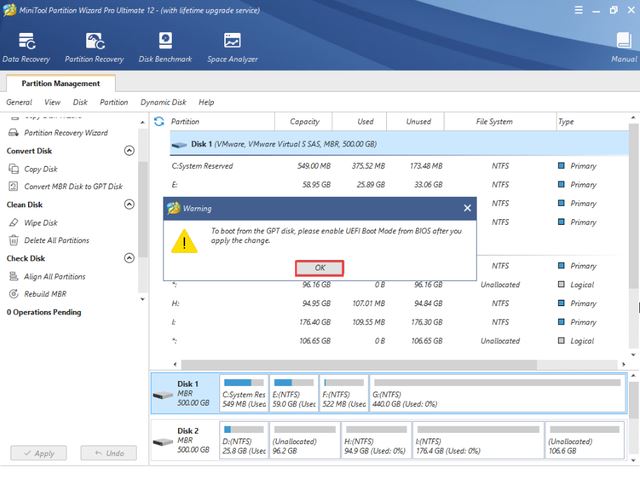
单击Yes继续。
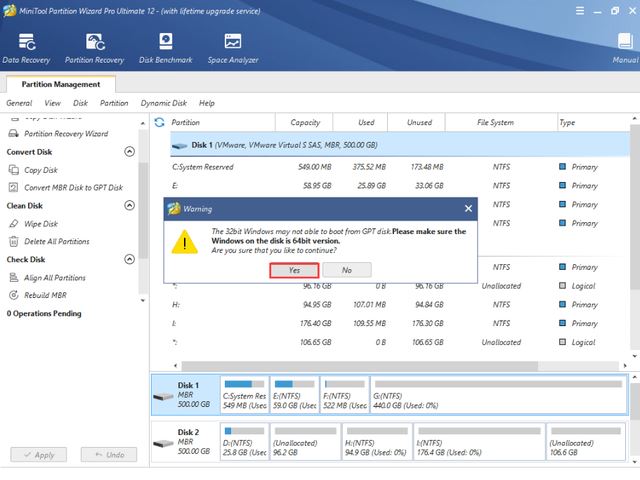
点击Apply应用按钮,转换完毕,这个时候Type类型字段显示GPT。
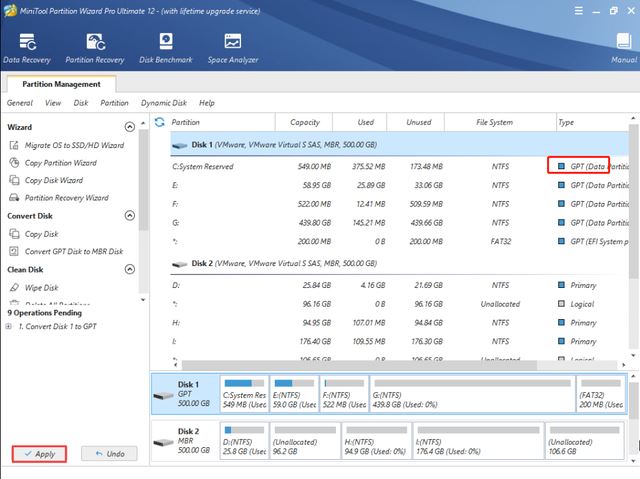
步骤3:更改UEFI/BIOS引导模式
启动计算机时,连续按F2或其他功能键(F2、F8、F10、ESC或Delete键等)。
从BIOS主菜单屏幕中,选择Boot(引导)。
在引导界面,选择UEFI/BIOS引导模式。
在UEFI/BIOS引导模式对话框中,使用向上和向下箭头选择UEFI或Legacy(即BIOS模式)。
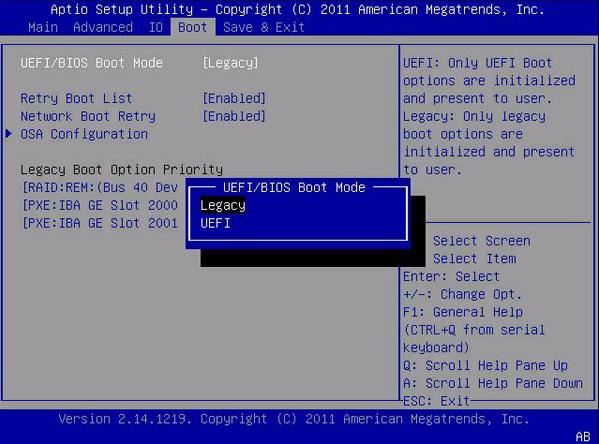
保存更改并退出屏幕。重新启动即可。
总结
BIOS和UEFI虽然都是计算机基板固件的开机程序,但在界面、安全性、启动速度、支持的硬件以及引导设备等方面有许多不同之处。建议在选择时,了解电脑所采用的固件,选择适合的引导方式。同时,也建议在判断电脑支持UEFI时,查看系统信息中“BIOS 模式”属性,以便确定正确的安装方式。在进行电脑装机时,选择适合的固件和正确的安装方式非常重要。在此我们列出几个建议:
- 1. 如果你是新手,建议选择UEFI引导方式,它安全、快速,并可为你提供更强大的功能。
- 2. 如果你的电脑主板只支持BIOS,则建议使用传统的BIOS进行安装。
- 3. 对于一些比较老的计算机,你可能需要更新主板的BIOS版本以支持UEFI。
- 4. 在判断电脑是否支持UEFI时,查看系统信息中“BIOS 模式”属性。
- 5. 无论你选择哪种固件和安装方式,最好做好备用方案,以避免任何问题。
最后,电脑装机对于新手来说可能非常复杂,但是如果你了解了各种硬件和固件的选择,以及正确的安装和配置方式,那么它就会变得容易很多。